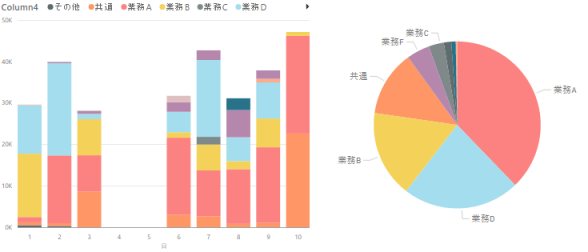シンプルな時間管理ソフトです。2クリックで業務を切り替えることができるため、頻繁に割り込みが入る場合でも、それぞれの割り込み業務まで容易に記録できます。
ダウンロード(58KB Ver.1.11)
解凍すると、
"InterruptLogger.exe", "はじめにお読みください.txt"
が生成されます。
[動作環境]
Windows XP/2000/7/8/8.1/10
[使い方]
InterruptLogger.exeを実行してください。
自動起動にするには、ショートカットを作成して、[スタート]->[すべてのプログラム]->[スタートアップ]->右クリック->開く
で開いたフォルダにショートカットを入れれば起動時に実行されます。Windows8/10の場合、C:\Users\[ユーザー名]\AppData\Roaming\Microsoft\Windows\Start Menu\Programs\Startupです。

クリックするとテーブルが開きます。

開始するタスクをクリックすると閉じます。
一番上は常に業務外の時間(休憩)として扱われ、アプリ開始時・終了時には一番上の状態に戻ります。名称を変更することは可能です。
タスクを追加・編集するには右クリックで編集を選択します。
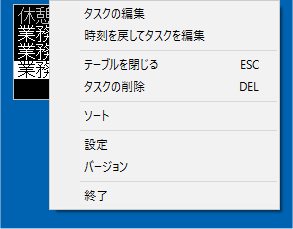
[出力ファイル](timelog.csv)
次の業務をクリックした際、またはアプリ終了時に、終わったタスクの開始時間、かかった時間(時刻形式)、かかった時間(秒数)、タスク、がcsvファイルとして出力されます。タスクにカンマ[,]を入れれば、そのまま出力されるので列を追加したことになります。

[設定]
カラーやフォントなどをカスタマイズできます。透明にし過ぎると見えなくなりますので、意図せず見えなくなった場合はタスクバーから右クリックして設定しなおしてください。

[タスクを変え忘れたとき]
時刻を戻してタスクを変えることが出来ます。新タスクに変わったのにタスクを変えるのを忘れていた場合、時刻を指定してタスクを変えることが出来ます。

[分析]
分析機能はありませんので、Excelのピボットテーブルやその他データ分析ソフトで分析してください。
例えばMicrosoft Power BIの無料版でグラフ化するとこんな感じに分析出来ます。
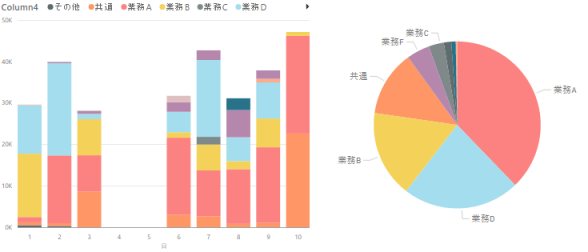
ダウンロード(58KB Ver.1.11)
解凍すると、
"InterruptLogger.exe", "はじめにお読みください.txt"
が生成されます。
[動作環境]
Windows XP/2000/7/8/8.1/10
[使い方]
InterruptLogger.exeを実行してください。
自動起動にするには、ショートカットを作成して、[スタート]->[すべてのプログラム]->[スタートアップ]->右クリック->開く
で開いたフォルダにショートカットを入れれば起動時に実行されます。Windows8/10の場合、C:\Users\[ユーザー名]\AppData\Roaming\Microsoft\Windows\Start Menu\Programs\Startupです。

クリックするとテーブルが開きます。

開始するタスクをクリックすると閉じます。
一番上は常に業務外の時間(休憩)として扱われ、アプリ開始時・終了時には一番上の状態に戻ります。名称を変更することは可能です。
タスクを追加・編集するには右クリックで編集を選択します。
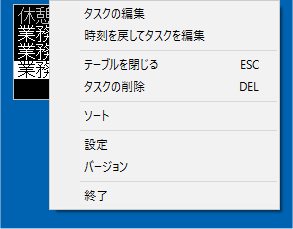
[出力ファイル](timelog.csv)
次の業務をクリックした際、またはアプリ終了時に、終わったタスクの開始時間、かかった時間(時刻形式)、かかった時間(秒数)、タスク、がcsvファイルとして出力されます。タスクにカンマ[,]を入れれば、そのまま出力されるので列を追加したことになります。
2016/06/04 20:19:36,0:00:58,58,業務A
2016/06/04 20:20:35,0:00:09,9,業務B
2016/06/04 20:20:45,0:00:02,2,業務C
2016/06/04 20:19:36,0:00:58,58,業務A,製品1
2016/06/04 20:20:35,0:00:09,9,業務B,製品2
2016/06/04 20:20:45,0:00:02,2,業務C,製品1[設定]
カラーやフォントなどをカスタマイズできます。透明にし過ぎると見えなくなりますので、意図せず見えなくなった場合はタスクバーから右クリックして設定しなおしてください。

[タスクを変え忘れたとき]
時刻を戻してタスクを変えることが出来ます。新タスクに変わったのにタスクを変えるのを忘れていた場合、時刻を指定してタスクを変えることが出来ます。

[分析]
分析機能はありませんので、Excelのピボットテーブルやその他データ分析ソフトで分析してください。
例えばMicrosoft Power BIの無料版でグラフ化するとこんな感じに分析出来ます。